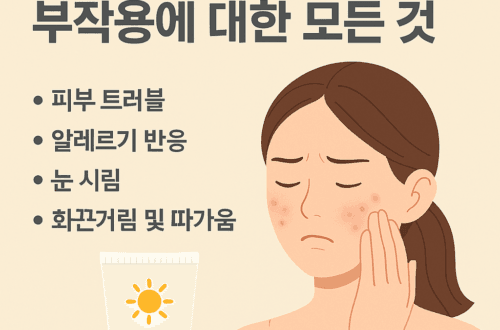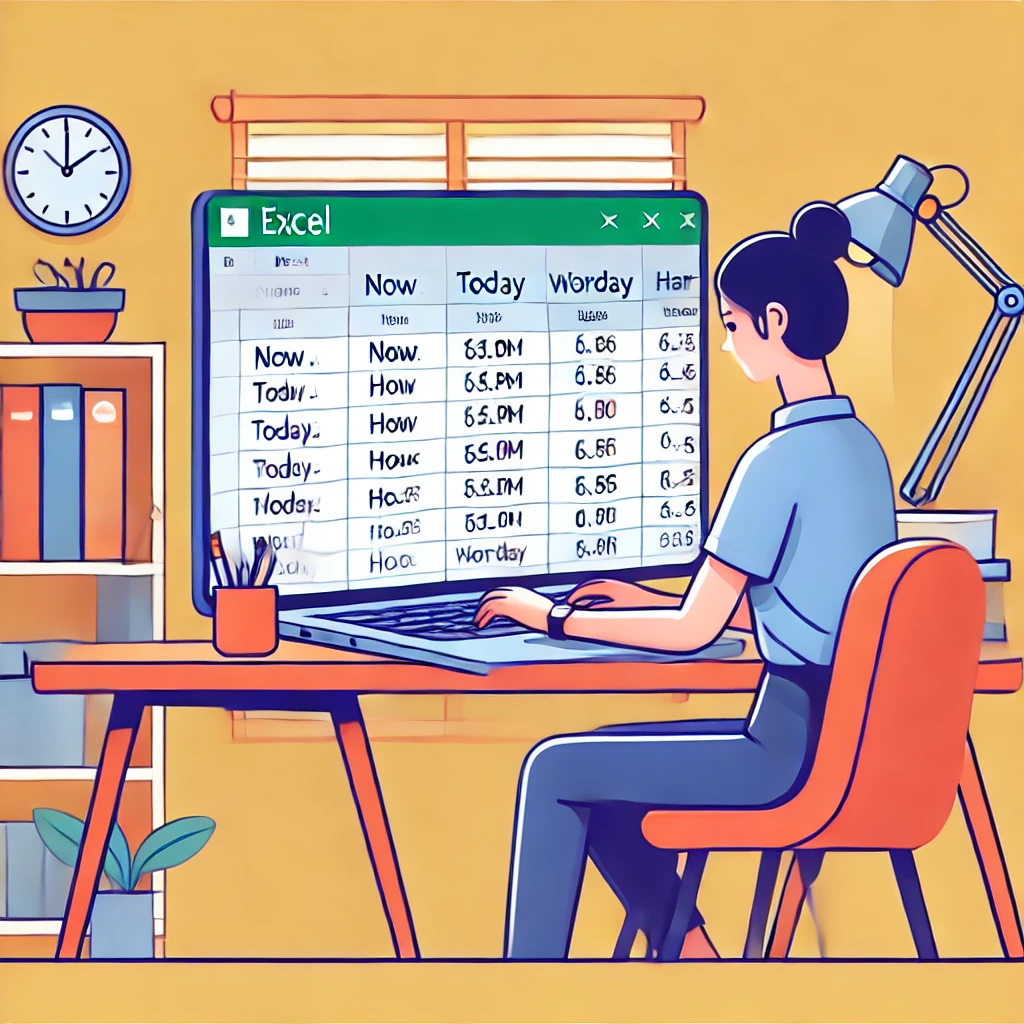
엑셀 시간 함수 완벽 가이드: 시간을 다루는 마법 같은 도구들
엑셀을 사용하다 보면 시간 데이터를 다루는 일이 종종 생깁니다. 근무 시간 계산, 프로젝트 시간 관리, 예약 일정 확인 등 다양한 상황에서 시간을 정확히 계산하고 관리하는 것은 매우 중요합니다. 이런 작업들을 손쉽게 처리하기 위해 엑셀은 여러 가지 시간 함수를 제공합니다. 시간 계산을 한 단계 더 효율적으로 만들기 위해 필요한 엑셀의 다양한 시간 함수들을 살펴보며, 그 강력한 기능들을 흥미롭게 알아보겠습니다. 이 글을 통해 시간을 마치 마법처럼 다루는 법을 배우고, 일상과 업무에서 시간을 더 스마트하게 관리해 보세요!
목차
- 엑셀 시간 함수의 필요성
- 가장 많이 사용되는 시간 함수: NOW, TODAY
- 시간 계산을 위한 HOUR, MINUTE, SECOND 함수
- 시작과 종료 시간 간의 차이 계산하기: TIME, DATEDIF 함수
- 시간 더하고 빼기: TIMEVALUE, WORKDAY 함수
- 실전 활용 예제: 근무 시간 계산과 일정 관리
- 결론: 엑셀 시간 함수로 시간 관리 효율성 극대화하기
1. 엑셀 시간 함수의 필요성
엑셀 시간 함수는 시간 데이터를 정확하게 다루고 계산할 때 필수적인 도구입니다. 예를 들어, 일정표를 관리하거나 프로젝트의 진행 시간을 추적할 때, 시간을 수동으로 계산하는 것은 비효율적일 뿐만 아니라 오류를 일으키기 쉽습니다. 엑셀의 시간 함수를 사용하면 이런 시간을 자동으로 계산하고 쉽게 처리할 수 있어 작업의 효율성을 크게 높일 수 있습니다. 엑셀 시간 함수는 시간이 중요한 모든 업무나 개인 스케줄 관리에서 유용하게 활용될 수 있습니다.
2. 가장 많이 사용되는 시간 함수: NOW, TODAY
엑셀에서 가장 기본적이고 많이 사용되는 시간 함수는 NOW와 TODAY입니다. =NOW()는 현재의 날짜와 시간을 모두 반환하며, 실시간으로 업데이트됩니다. 예를 들어, 이 함수를 사용하면 지금이 몇 시인지, 오늘이 몇 월 며칠인지 바로 확인할 수 있습니다. 반면, =TODAY()는 현재 날짜만 반환하여 오늘 날짜를 간편하게 표시해줍니다. 이 함수들은 일정 관리나 보고서 작성 시 매우 유용합니다. 예를 들어, 보고서 작성 날짜를 자동으로 갱신하고 싶을 때 TODAY 함수를 사용하면 매번 날짜를 수동으로 변경하지 않아도 됩니다.
3. 시간 계산을 위한 HOUR, MINUTE, SECOND 함수
엑셀의 HOUR, MINUTE, SECOND 함수는 시간 데이터를 세부적으로 분해하는 데 사용됩니다. 예를 들어, =HOUR(A1)은 A1 셀에 입력된 시간에서 시간을 추출합니다. 이와 마찬가지로 =MINUTE(A1)과 =SECOND(A1)는 각각 분과 초를 추출합니다. 이러한 함수들은 특정 시간에서 원하는 단위를 추출해 더 정밀하게 시간을 분석하거나 특정 조건에 맞춰 계산할 때 유용하게 사용됩니다. 예를 들어, 고객 서비스 시간을 분석할 때, 통화 시간이 몇 시간, 몇 분인지 분리하여 보고 싶을 때 이 함수들을 활용할 수 있습니다.
4. 시작과 종료 시간 간의 차이 계산하기: TIME, DATEDIF 함수
두 시간 간의 차이를 계산하고 싶다면 TIME 함수와 DATEDIF 함수를 사용할 수 있습니다. TIME 함수는 시간을 특정 형식으로 변환할 수 있으며, 이를 사용해 시간 간의 계산을 쉽게 할 수 있습니다. 예를 들어, =B2 - A2는 A2 셀과 B2 셀에 입력된 시간 간의 차이를 계산합니다. 만약 날짜와 시간을 함께 계산하고 싶다면 DATEDIF 함수를 사용할 수 있습니다. 이 함수는 시작 날짜와 종료 날짜 간의 차이를 일, 월, 년 단위로 반환해 줍니다. 이를 통해 근무 일수를 계산하거나 프로젝트 진행 기간을 추적하는 데 사용할 수 있습니다.
5. 시간 더하고 빼기: TIMEVALUE, WORKDAY 함수
TIMEVALUE 함수는 텍스트 형식으로 된 시간을 시간 값으로 변환하여 계산할 수 있게 도와줍니다. 예를 들어, "3:45 PM"과 같은 텍스트 시간을 =TIMEVALUE("3:45 PM")으로 변환하면 이를 다른 시간과 더하거나 뺄 수 있습니다. 또한, WORKDAY 함수는 업무일 계산에 매우 유용한데, 특정 날짜에서 근무 일수를 더하거나 빼는 기능을 제공합니다. 예를 들어, 프로젝트 마감일을 계산할 때 주말이나 공휴일을 제외하고 근무 일수만을 계산할 수 있어 일정 관리를 훨씬 수월하게 만들어 줍니다.
6. 실전 활용 예제: 근무 시간 계산과 일정 관리
예를 들어, 직원의 근무 시간을 계산한다고 가정해 보겠습니다. A열에 출근 시간이, B열에 퇴근 시간이 입력되어 있을 때, 총 근무 시간을 계산하기 위해 =B2 - A2 수식을 사용할 수 있습니다. 만약 근무 시간이 24시간을 초과할 수 있다면 [h]:mm 형식을 사용해 정확한 시간을 계산할 수 있습니다. 또한, 주말을 제외한 근무 일수를 계산해야 한다면 WORKDAY 함수를 사용해 프로젝트 마감일을 자동으로 설정할 수 있습니다. 이러한 실전 예제들은 엑셀 시간 함수의 실질적인 활용도를 보여주며, 일상적인 업무 효율성을 크게 높일 수 있습니다.
7. 결론: 엑셀 시간 함수로 시간 관리 효율성 극대화하기
엑셀의 시간 함수들은 시간을 다루는 데 있어 매우 유용하고 강력한 도구입니다. NOW, TODAY와 같은 기본 함수에서부터 WORKDAY, DATEDIF와 같은 고급 함수에 이르기까지, 이러한 함수들을 잘 활용하면 복잡한 시간 계산도 간단히 처리할 수 있습니다. 엑셀 시간 함수는 단순한 계산을 넘어, 시간 관리를 더 정밀하고 체계적으로 할 수 있게 해줍니다. 이제 엑셀 시간 함수를 활용해 업무와 일상에서 시간을 효율적으로 관리하고, 데이터 분석을 한층 더 스마트하게 만들어 보세요!
[무단 전재, 재배포 금지]
끝.
관련 글 바로가기
✔엑셀로 시간 합계 계산하기: 복잡한 시간을 손쉽게 관리하는 방법
✔엑셀로 시간표 만들기: 효율적이고 재미있는 시간 관리의 시작
✔엑셀 수식 값이 안 나올 때: 문제 해결의 비밀을 밝히다
✔엑셀 수식 없이 숫자만 복사하기: 계산 결과를 깔끔하게 정리하는 비법
✔엑셀로 부가세 계산기 만들기: 간단하면서도 강력한 데이터 처리 방법
✔엑셀 수식으로 소수점 버림하기: 정확한 데이터 관리의 기술
✔엑셀 수식창이 없어졌을 때: 잃어버린 수식창을 되찾는 모험
✔엑셀 수식 복사 오류 해결하기: 문제를 피하고 계산의 흐름을 지키는 방법